Tämä viesti auttaa sinua selvittämään Samsung Galaxy Tab S7 WiFi -ongelmien vianmäärityksen ja korjaamisen silloin tällöin. Tällaiset ongelmat voivat olla merkki vakavasta laitteisto-ongelmasta, mutta useimmiten ne ovat melko pieniä ja voit korjata ne itse.
Tehokas laite, kuten Samsung Galaxy Tab S7 ei pitäisi olla ongelmia yhteyden muodostamiseen Internet Wi-Fi-verkon tai muiden yhteyksien kautta. Mikään elektroninen laite ei kuitenkaan ole täydellinen, joten voit aina odottaa, että ongelmia esiintyy silloin tällöin.
Yleisimpiä ongelmia, joita tablet-laitteiden omistajat saattavat kohdata, liittyvät verkkoon. Vaikka nämä ongelmat ovat yleisiä, niitä ei välttämättä ole vaikea korjata. Mutta asia on, että se, että Galaxy Tab S7: lläsi on joitain Wi-Fi-ongelmia, ei tarkoita, että se on viallinen.
Tässä viestissä opastamme sinua korjaamaan Wi-Fi-ongelmat Samsung Galaxy Tab S7: ssä. Yritämme tutkia kaikkia mahdollisuuksia ja sulkea ne pois yksi toisensa jälkeen, kunnes voimme selvittää syyn, miksi laitteellasi on tällaisia ongelmia. Kun tiedämme ongelman syyn tai tekijät, voimme yrittää tehdä vianetsintämenetelmiä, jotka voivat korjata ne.
Galaxy Tab S7: n Wi-Fi-ongelmien korjaaminen
Vianmääritysjaksomme on nähdä, johtuuko ongelma vain melko pienestä puhelimesi ongelmasta, ja siirry sitten verkkolaitteen vianmääritykseen. Suurimman osan ajasta perustiedot vianmäärityksestä ovat riittäviä verkko-ongelmien korjaamiseksi. Tämän sanottuasi sinun on tehtävä näin:
Käynnistä reititin ja taulutietokone uudelleen
Ensimmäinen asia, joka sinun on tehtävä verkkoon liittyvien ongelmien korjaamisessa, on käynnistää verkkolaite uudelleen ja pakottaa itse tabletti uudelleenkäynnistämään. Se päivittää laitteidesi muistit ja jos ongelma ei todellakaan ole niin vakava, se hoitaa suurimman osan ajasta.

Joskus yhteys on päivitettävä ja yksinkertainen reitittimen uudelleenkäynnistys riittää hoitamaan sen. Sitten on tapauksia, joissa jotkin tablet-laitteesi palvelut lakkaavat toimimasta, ja sinun on ladattava kaikki uudelleen, jotta ne toimisivat täydellisesti uudelleen. Pakotettu uudelleenkäynnistys huolehtii aina myös siitä. Joten sinun on tehtävä näin:
- Irrota reitittimen virtajohto pistorasiasta tai irrota se yksinkertaisesti päälaitteesta.
- Jätä se ilman virtaa minuutiksi tai kahdeksi.
- Paina odottaessasi äänenvoimakkuuden vähennyspainiketta ja virtanäppäintä samanaikaisesti 10 sekunnin ajan. Tämä laukaisee tabletin virran ja käynnistyy uudelleen.
- Kun logo tulee näkyviin, vapauta molemmat näppäimet ja odota, kunnes Galaxy Tab S7 on valmis uudelleenkäynnistykseen.
Kun uudelleenkäynnistys on valmis, yhdistä Samsung Galaxy Tab S7 uudelleen samaan verkkoon ja tarkista, onko Wi-Fi-ongelmat korjattu.
Muodosta yhteys laitteiden välille uudelleen
Jos reitittimen ja tabletin yksinkertainen päivittäminen ei korjaa ongelmaa, on aika luoda yhteys niiden välille. Tällainen menettely on hyvin yksinkertainen. Tarvitset vain periaatteessa nykyisen yhteyden poistamisen ja sitten Samsung Galaxy Tab S7: n muodostamisen uudelleen. Näin se tehdään:
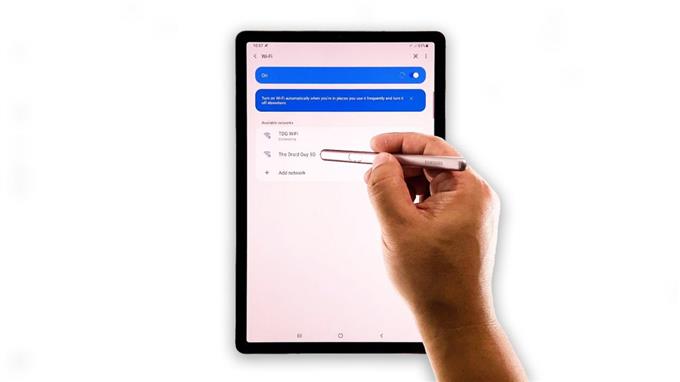
- Pyyhkäise alaspäin näytön yläreunasta ja napauta rataskuvaketta.
- Napauta Liitännät.
- Napauta Wi-Fi.
- Napauta rataskuvaketta sen verkon vieressä, johon Samsung Galaxy Tab S7 on kytketty.
- Napauta Unohtaa näytön oikeassa alakulmassa. Tämä poistaa nykyisen yhteyden.
- Anna tablet-laitteesi skannata aluetta, ja kun se havaitsee verkon, napauta sitä ja kirjoita salasana.
Kun Galaxy Tab S7 on jo yhdistetty WiFi-verkkoon, yritä tarkistaa, onko Wi-Fi-yhteyden ongelma korjattu.
Nollaa verkkoasetukset
Kun olet suorittanut kaksi ensimmäistä toimenpidettä ja Samsung Galaxy Tab S7: lläsi on edelleen joitain WiFi-ongelmia, sinun on seuraavaksi tehtävä palauttaa laitteen verkkopalvelut. Joskus jotkut langattomista palveluista lakkaavat toimimasta ja aiheuttavat tällaisen ongelman. Sinun on ladattava tai päivitettävä ne uudelleen, jotta ne toimivat jälleen täydellisesti, ja paras tapa tehdä se on nollata verkkoasetukset. Näin:
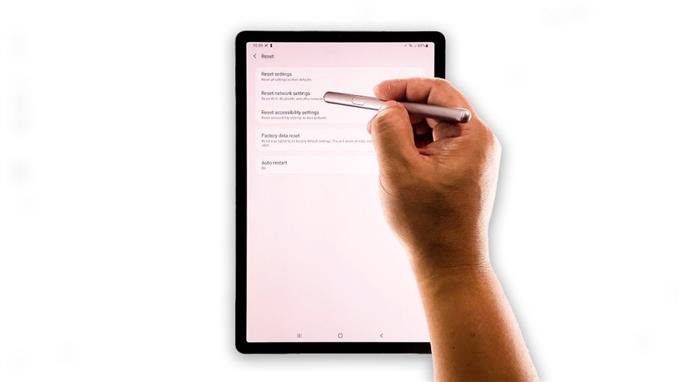
- Pyyhkäise alaspäin näytön yläosasta ja napauta sitten rataskuvaketta.
- Selaa näytön alareunaan löytääksesi Yleishallinta ja napauta sitten sitä.
- Napauta Palauta. Tämä näyttää sinulle erilaisia nollaustyyppejä, joita voit tehdä Samsung Galaxy Tab S7: llä.
- Napauta Nollaa verkkoasetukset.
- Anna pyydettäessä suojauslukko.
- Sen jälkeen napauta Nollaa verkkoasetukset näytön alareunassa.
Kun verkon nollaus on valmis, anna Samsung Galaxy -laitteesi muodostaa yhteys samaan verkkoon uudelleen nähdäksesi, onko ongelma korjattu. Jos se muodostaa yhteyden oikein ja voi selata verkkoa ongelmitta, sen on täytynyt johtua palvelujen pienistä ongelmista.
Palauta Galaxy Tab S7 tehdasasetuksiin
Kolme ensimmäistä ratkaisua riittää usein WiFi-ongelmien korjaamiseen, mutta jos Samsung Galaxy -laitteellasi on edelleen sama ongelma jokaisen niistä tekemisen jälkeen, on aika käyttää tehdasasetusten palautusta. Mutta ennen mitään muuta, muista luoda kopio tärkeistä tiedostoistasi ja tiedoistasi, koska ne poistetaan prosessin aikana. Kun olet tehnyt varmuuskopion, voit nollata Samsung Galaxy Tab S7: n.
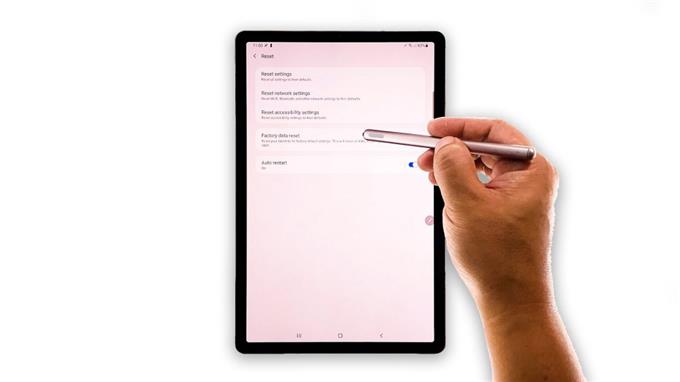
- Pyyhkäise alaspäin näytön yläosasta ja napauta sitten rataskuvaketta.
- Selaa alaspäin näytön alareunaan löytääksesi Yleinen johto ja napauta sitten sitä.
- Napauta Palauta. Tämä näyttää sinulle erilaisia nollaustyyppejä, joita voit tehdä Samsung Galaxy Tab S7: llä.
- Napauta Tehdasasetusten palautus ja vieritä sitten alas näytön alareunaan.
- Napauta Palauta-painiketta ja kirjoita suojauslukko.
- Napauta Poista kaikki ja kirjoita Google-tunnuksesi salasana ja paina OK.
Kun nollaus on valmis, määritä Samsung Galaxy Tab S7 uudeksi laitteeksi.
Toivon, että tämä vianmääritysopas on pystynyt auttamaan sinua tavalla tai toisella.
Tukekaa meitä tilaamalla YouTube-kanavamme. Tarvitsemme tukeasi, jotta voimme jatkaa hyödyllisen sisällön luomista.
